Hướng dẫn cài font chữ việt hoá

Hướng dẫn cài đặt font chữ Việt hóa
Giới thiệu về font chữ Việt hóa
Font chữ Việt hóa là các bộ font được thiết kế hoặc điều chỉnh để hỗ trợ đầy đủ các ký tự tiếng Việt, bao gồm các dấu thanh, dấu mũ và các ký tự đặc biệt khác. Việc sử dụng font Việt hóa giúp hiển thị văn bản tiếng Việt chính xác và đẹp mắt trên các thiết bị và ứng dụng khác nhau.
Các loại font chữ Việt hóa phổ biến
Hiện nay có nhiều bộ font chữ Việt hóa phổ biến được sử dụng rộng rãi:
| Tên font | Kiểu dáng | Ứng dụng phù hợp |
|---|---|---|
| VNI Times | Serif | Văn bản hành chính, sách báo |
| Arial Unicode MS | Sans-serif | Văn bản chung, web |
| SVN-Source Sans Pro | Sans-serif | Thiết kế hiện đại, web |
| Roboto Việt hóa | Sans-serif | Ứng dụng di động, web |
| Montserrat Việt hóa | Sans-serif | Thiết kế đồ họa, poster |
Cách tải font chữ Việt hóa
Có nhiều trang web uy tín cung cấp font chữ Việt hóa miễn phí hoặc trả phí như:
Font chữ thường có các định dạng phổ biến sau:
- TTF (TrueType Font) - Phổ biến trên Windows và macOS
- OTF (OpenType Font) - Định dạng tiên tiến hơn, hỗ trợ nhiều tính năng
- WOFF/WOFF2 - Sử dụng cho web
Nhấp vào liên kết tải xuống từ trang web nguồn. Font thường được đóng gói dưới dạng file ZIP hoặc RAR.
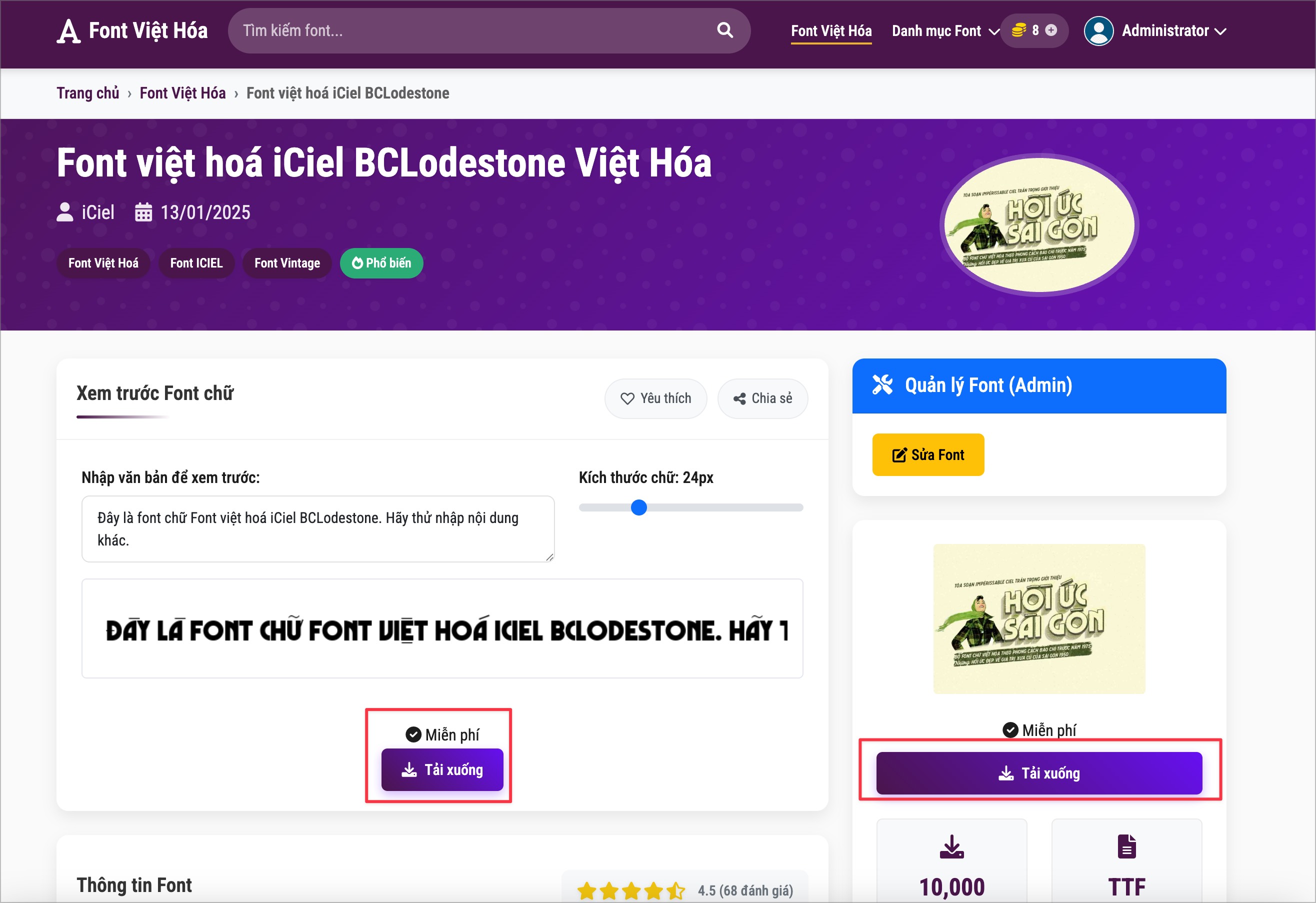
Lưu ý: Luôn đảm bảo rằng bạn tải font từ nguồn đáng tin cậy để tránh malware. Kiểm tra giấy phép sử dụng font để đảm bảo tuân thủ bản quyền, đặc biệt khi sử dụng cho mục đích thương mại.
Cách cài đặt font chữ Việt hóa trên Windows
Sau khi tải về, nhấp chuột phải vào file nén và chọn "Extract All..." hoặc sử dụng phần mềm giải nén như WinRAR, 7-Zip.
Nhấp đúp vào file font (.ttf hoặc .otf) và nhấn nút "Install" hoặc "Cài đặt" ở cửa sổ xem trước.
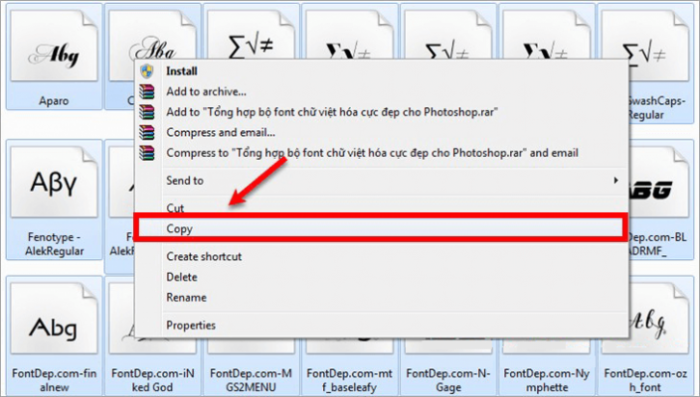
Copy các file font và dán vào thư mục:
C:\Windows\Fonts
Hoặc:
- Mở Control Panel
- Chọn "Appearance and Personalization" (hoặc "Giao diện và Cá nhân hóa")
- Chọn "Fonts"
- Kéo và thả các file font vào cửa sổ Fonts
Cách cài đặt font chữ Việt hóa trên macOS
Nhấp đúp vào file font (.ttf hoặc .otf) để mở Font Book.
Nhấn nút "Install Font" trong cửa sổ xem trước Font Book.
Bạn có thể chọn cài đặt font cho một người dùng (User) hoặc cho tất cả người dùng trên máy tính (Computer).
Cách cài đặt font chữ Việt hóa trên Linux
Mở Terminal và tạo thư mục fonts trong thư mục home:
mkdir -p ~/.local/share/fonts
Copy các file font vào thư mục đã tạo:
cp /đường-dẫn-tới-font/*.ttf ~/.local/share/fonts/
Chạy lệnh sau để cập nhật cache:
fc-cache -f -v
Để kiểm tra xem font đã được cài đặt thành công, sử dụng lệnh:
fc-list | grep "tên-font"
Cách sử dụng font chữ Việt hóa trong các ứng dụng
Microsoft Office
Sau khi cài đặt, font sẽ xuất hiện trong danh sách font của Word, Excel, PowerPoint. Chọn văn bản và áp dụng font từ menu định dạng.
Adobe Creative Suite (Photoshop, Illustrator, InDesign)
Các ứng dụng Adobe thường tự động nhận font mới sau khi khởi động lại. Chọn Công cụ Text (T) và chọn font từ danh sách trên thanh tùy chọn.
Website (CSS)
Để sử dụng font Việt hóa trên website, bạn có thể sử dụng @font-face trong CSS:
@font-face {
font-family: 'TenFontVietHoa';
src: url('đường-dẫn-tới-font.woff2') format('woff2'),
url('đường-dẫn-tới-font.woff') format('woff');
font-weight: normal;
font-style: normal;
}
body {
font-family: 'TenFontVietHoa', Arial, sans-serif;
}
Xử lý các vấn đề thường gặp
- Khởi động lại ứng dụng hoặc máy tính
- Kiểm tra xem font đã được cài đặt thành công chưa
- Đảm bảo bạn đang sử dụng đúng tên font
- Kiểm tra xem font có hỗ trợ đầy đủ bảng mã Unicode cho tiếng Việt không
- Đảm bảo văn bản được mã hóa bằng UTF-8
- Thử chuyển đổi định dạng văn bản
- Gỡ cài đặt các phiên bản font cũ trước khi cài đặt phiên bản mới
- Sử dụng phần mềm quản lý font để tránh xung đột
Kết luận
Việc cài đặt và sử dụng font chữ Việt hóa là một bước quan trọng để đảm bảo hiển thị văn bản tiếng Việt chính xác và đẹp mắt trên các thiết bị và ứng dụng. Bằng cách làm theo các hướng dẫn trên, bạn có thể dễ dàng cài đặt và sử dụng font chữ Việt hóa cho công việc, học tập và giải trí của mình.
Ghi chú: Luôn tôn trọng bản quyền font chữ. Nhiều font miễn phí cho sử dụng cá nhân nhưng yêu cầu giấy phép cho mục đích thương mại. Kiểm tra điều khoản sử dụng trước khi áp dụng font vào dự án thương mại.


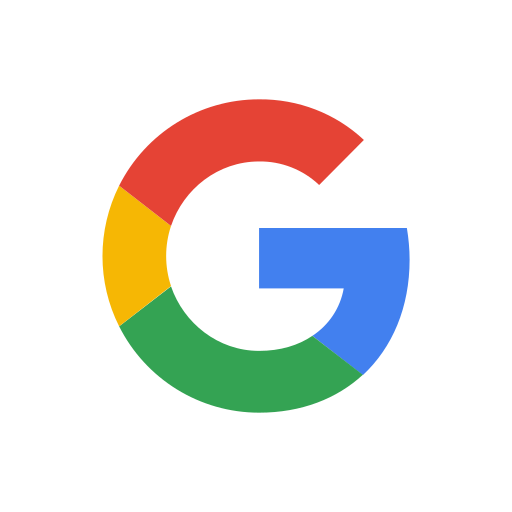 Đăng nhập với Google
Đăng nhập với Google